Comment insérer une image dans un message
4 participants
Forum Train Miniature :: News, Réglements, FAQ, Présentations :: À lire IMPERATIVEMENT (Réglement, FAQ)
Page 1 sur 1
 Comment insérer une image dans un message
Comment insérer une image dans un message
Bonjour à toutes et à tous,
I. Voici donc la marche à suivre et la règlementation pour insérer une image dans un post sur FTM:
L'icône "insérer une image" est renommée " Héberger une image". -
 - Il sert à effectuer la première étape d'insertion d'une image, la "hoster" sur un serveur.
- Il sert à effectuer la première étape d'insertion d'une image, la "hoster" sur un serveur.Ensuite on utilisera le bouton "Image"
 pour insérer proprement dit la photo.
pour insérer proprement dit la photo.Donc, Il faut d'abord "hoster" ta photo sur un serveur, dans notre cas, Forum Actif utilise le serveur "Servimg.com". (Evites les autres serveurs du genre ImageSchack qui posent souvent des problèmes)
Lorsque tu écris ton message:
-Commences par cliquer sur le bouton
 (en haut au milieu), il est possible que l'on te demande alors le mot de passe que tu utilises pour te connecter au Forum dans la petite fenêtre qui s'ouvre, ceci est normal.
(en haut au milieu), il est possible que l'on te demande alors le mot de passe que tu utilises pour te connecter au Forum dans la petite fenêtre qui s'ouvre, ceci est normal.-Ensuite, toujours dans cette petite fenêtre "Servimg.com", contient un bouton "parcourir" qui te permettra de sélectionner l'image de ton choix sur ton ordinateur. Attention elle ne doit pas dépasser la taille de 2Mo.
-En dessous tu peux redimensionner ton image ou non dans la liste déroulante. Il est obligatoire de choisir l'option (si l'image est plus grande) *"800px de largeur(pour les forums)" et non pas 1024px de largeur ou plus grande, car une image trop grande sur le Forum n'est pas agréable à visionner si il faut déplacer la page de gauche à droite. Et de plus, il faudra aussi se déplacer de gauche à droite et vice versa pour tous les post de texte qui précèdent ou suivent une image trop grande. Pour toutes images postées hors format, il vous sera demandé par le Staff de modifier dans un délai de 48 heures.
-Cliques sur le bouton "envoyer" et patientes quelques instant.
-Tu obtiens alors une série de codes à insérer dans l'invite de script du bouton "Image"
 .
.Choisi la rubrique "Adresse de l'image" et clique sur le bouton "Copier".
-Reviens ensuite sur le Forum à l'édition de ton message et cliques sur l'icône
 "Image", dans la petite fenêtre, colles le code de ta photo et ENSUITE cliques à l'endroit d'insertion voulu dans ton texte, puis valides sur OK dans ta petite fenêtre.
"Image", dans la petite fenêtre, colles le code de ta photo et ENSUITE cliques à l'endroit d'insertion voulu dans ton texte, puis valides sur OK dans ta petite fenêtre. L'image apparaît alors à l'endroit voulu dans le message que tu es entrain d'écrire.
Voilà c'est fait! Expliqué comme ça par écrit, ça parait un peu compliqué, mais lorsque l'on a fait une fois l'opération, on se rend compte que ce n'est pas si difficile que ça en à l'air.
J'espère que nos explications sont assez claires, et si tu as encore des questions, n'hésites pas à les poser!
II. Voici maintenant la marche à suivre et la règlementation pour insérer une "Bannière du Forum" dans la rubrique du même nom:
-La marche à suivre pour poster les images dans le sujet "Bannière du Forum" est exactement la même que ci-dessus à l'exception des points suivants:
-Nous proposons aux membres de pouvoir poster dans le sujet "Bannière du Forum" (et pas dans un autre sujet!) une photo de modélisme ferroviaire , ou de train réel, afin de la publier quelques temps sur le portail du Forum.
-Bien évidemment, cette photo doit être libre de droit et de bonne qualité.
-La photo soumise doit être au format JPG ou PNG avec un format de 800 pixels de large, parr ~210 de hauteur minimum. Les photos de plus grande dimension sélectionnées seront redimensionnées par nos soins au moment de l'ajout du visuel du forum.
Lorsque vous hébergez votre image choisissez de ne pas la redimensionner
-Il ne reste plus qu' a y ajouter encore une courte légende ainsi que le nom de l'auteur.
Si l'une de ces conditions ci-dessus n' est pas remplie, la photo ne sera malheureusement pas publiée.
Toute proposition de diffusion d'image sur le Portail, faite dans la rubrique "Bannière du Forum", est sous l'entière responsabilité du membre posteur et dégage ForumTrainMiniature de toutes poursuites.
Postez-la en-dessous à la suite des autres et nous nous ferons un plaisir de l'insérer en tant que bannière, normalement dans l'ordre d'arrivée des post, sous toutes réserves de notre appréciation.
Un grand merci par avance!
Tous les membres se réjouissent de découvrir tes photos!

Bonne journée
Dernière édition par Gladiateur le Dim 8 Juil 2012 - 9:12, édité 7 fois (Raison : Mise à jour du sujet et correction orthographique)
 Re: Comment insérer une image dans un message
Re: Comment insérer une image dans un message
Sites hébergeurs :
Si vous utilisez un site qui héberge vos images et photos, assurez-vous de la durée maximale autorisée pour l'hébergement.
Sinon vous risquez de voir disparaître vos fichiers un "beau" jour.
Si vous utilisez un site qui héberge vos images et photos, assurez-vous de la durée maximale autorisée pour l'hébergement.
Sinon vous risquez de voir disparaître vos fichiers un "beau" jour.
 Re: Comment insérer une image dans un message
Re: Comment insérer une image dans un message
RÉSUMÉ
Pour insérer une photo:
1-Cliquer sur le 8ème icône en partant de la droite (a gauche du bouton = Autres)
Dans le Menu:Envoyez votre image
cocher l'option: Fichier et clic sur parcourir →→
............................url
(à droite de) Redimensionner l'image (choisir 800 px de largeur)
Dans le menu suivant il y a 3 lignes
1-Miniature:
2-Image: ← faire un copier de cette ligne
________________________________________
3-Adresse de l'image:
Envoyer une image
Ensuite faire: coller dans son message de la ligne copiée
Dernière édition par Papybricolo le Ven 25 Nov 2011 - 10:13, édité 2 fois
______________________________________________________________________________________________
L'expérience est une lanterne attachée dans notre dos, qui n'éclaire que le chemin parcouru.
Confucius
A bientôt Invité
 et bonne journée Amicalement Jean-Claude
et bonne journée Amicalement Jean-Claude
Le réseau de PapyBricolo Première partie
Le réseau de PapyBricolo Seconde partie
blog: http://papybricolo.over-blog.com/

Papybricolo- Administrateur
- Date d'inscription : 21/01/2010
Echelle(s) que je pratique : H0 2 Rails & HOm, époques III à V
Digital - Analogique : DCC: avec centrale ECoS V2, réseau piloté par logiciel Train Controller V.10 Gold, décodeurs locos: ESU, Lenz, Zimo, Kuehn, et Ulhlenbrock. Modules électroniques CDF. -

 Re: Comment insérer une image dans un message
Re: Comment insérer une image dans un message
Papybricolo a écrit:Pour résumer (car je m’aperçois que ce n'est pas clair pour tout le monde)
Si c'est un fichier JPG c'est très facile (quand tu fais répondre )
-tu clic sur le logo ou il y a 2 images le 8ème en partant du logo "Autre"
-dans la fenêtre qui s'ouvre :tu clic sur parcourir
(tu choisis ton fichier sur ton PC) et sur l'option 800px
et tu clic sur envoyer (il va mettre un certain temps à charger..)
Quand les 3 lignes Miniatures,Images et Adresse de l'image vont apparaitre :
tu choisis la ligne Image (celle du milieu) tu clic a droite dans copier et la ligne va devenir bleue
On peut également prendre la toute dernière option "liens" c'est le même principe que image.
tu vas faire un clic droit coller dans ton message et tu vas avoir une adresse qui va s'inscrire
tu fais prévisualiser pour vérifier que c'est la bonne image et si ça te conviens tu peux envoyer...
J'espère que c'est CLAIR ?
______________________________________________________________________________________________
_______________________________________________________________________________________________
Amicalement, Daniel.
ex.Co-fondateur Président de l'association "Les Amis du Rail FTM"
Les jeunes sont toujours prêts à donner à leurs aînés le bénéfice de leur inexpérience.
Les vieux croient à tout; les gens d'âge mûr mettent tout en doute; les jeunes savent tout.
Oscar Wilde

Dandel4- ex.Administrateur
- Date d'inscription : 21/08/2007
Echelle(s) que je pratique :
Digital - Analogique :
 Re: Comment insérer une image dans un message
Re: Comment insérer une image dans un message
Je m’aperçois que ce n'est pas "clair" pour tout le monde alors voici un "tuto" en images...
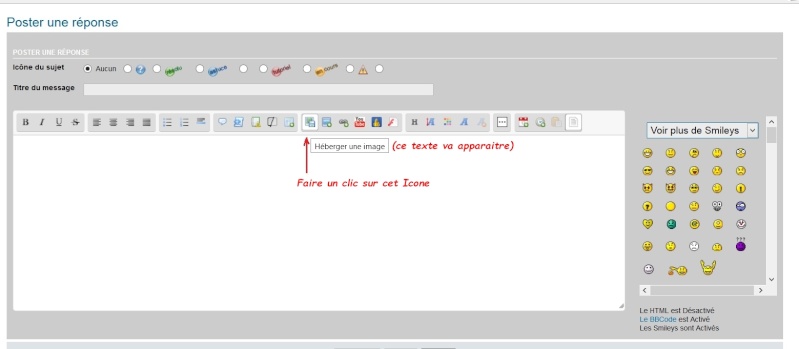
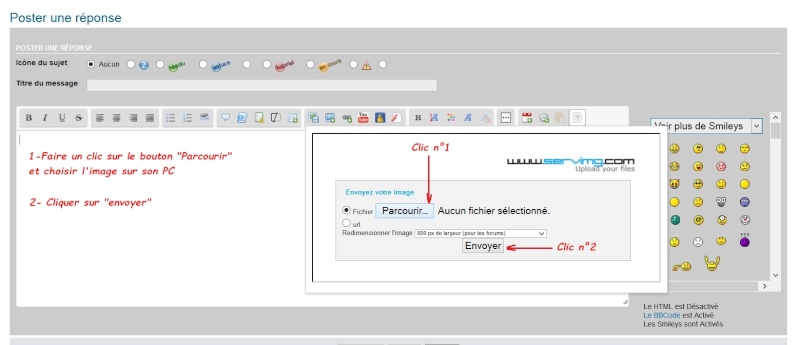
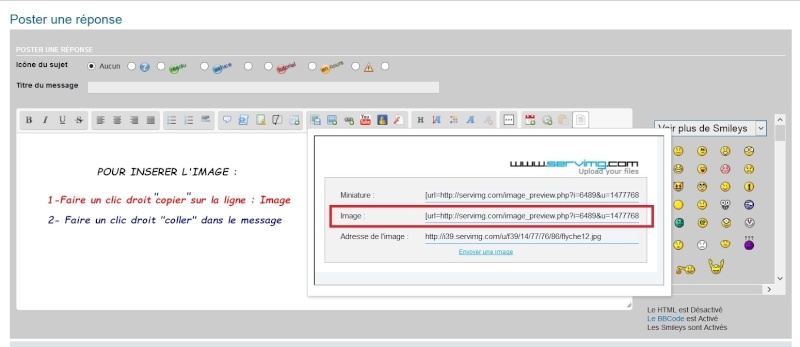
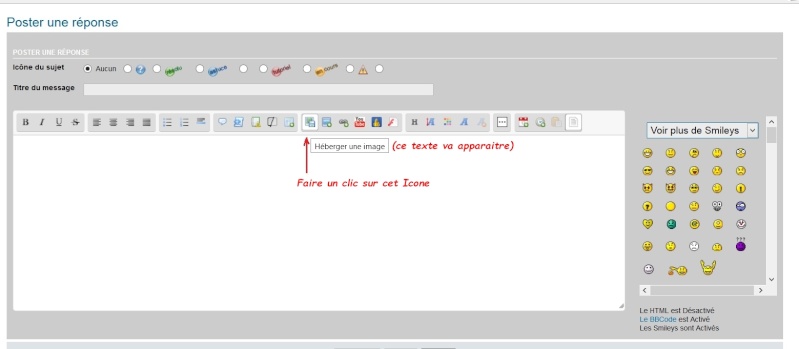
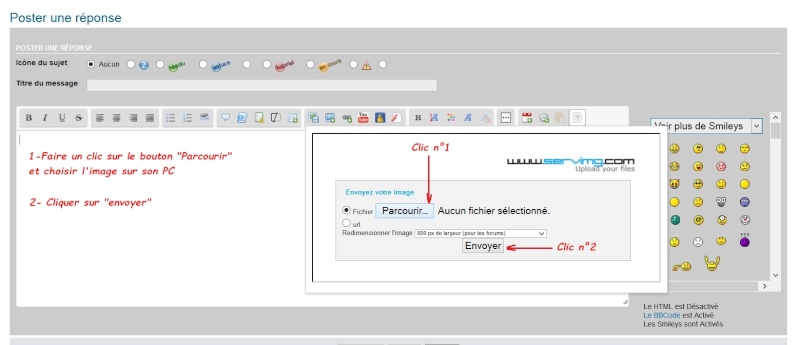
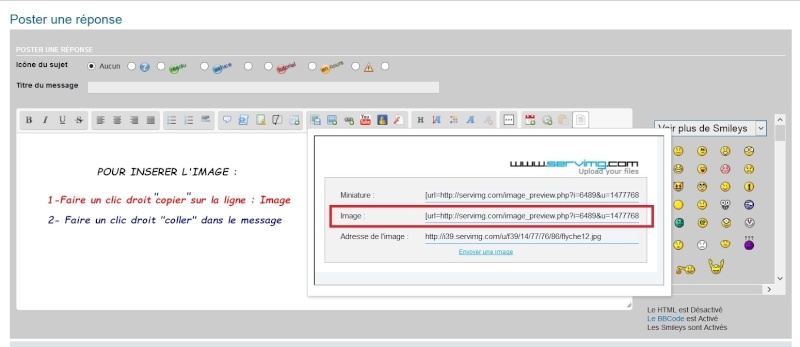
______________________________________________________________________________________________
L'expérience est une lanterne attachée dans notre dos, qui n'éclaire que le chemin parcouru.
Confucius
A bientôt Invité
 et bonne journée Amicalement Jean-Claude
et bonne journée Amicalement Jean-Claude
Le réseau de PapyBricolo Première partie
Le réseau de PapyBricolo Seconde partie
blog: http://papybricolo.over-blog.com/

Papybricolo- Administrateur
- Date d'inscription : 21/01/2010
Echelle(s) que je pratique : H0 2 Rails & HOm, époques III à V
Digital - Analogique : DCC: avec centrale ECoS V2, réseau piloté par logiciel Train Controller V.10 Gold, décodeurs locos: ESU, Lenz, Zimo, Kuehn, et Ulhlenbrock. Modules électroniques CDF. -

 Re: Comment insérer une image dans un message
Re: Comment insérer une image dans un message
certains d'entre vous ont peut-être été perturbés par le changement fait par "servimg"
voici donc la mise à jour du "tuto"
D'abord il faut REDIMENSIONNER les images si elles sont à 3000 pixels ou plusss on redimensionne à 1000 ou 1200 le téléchargement sur Serving ira plus vite.
Ensuite il faut cliquer sur la petite image en 1 et ensuite sur choisir une image en 2
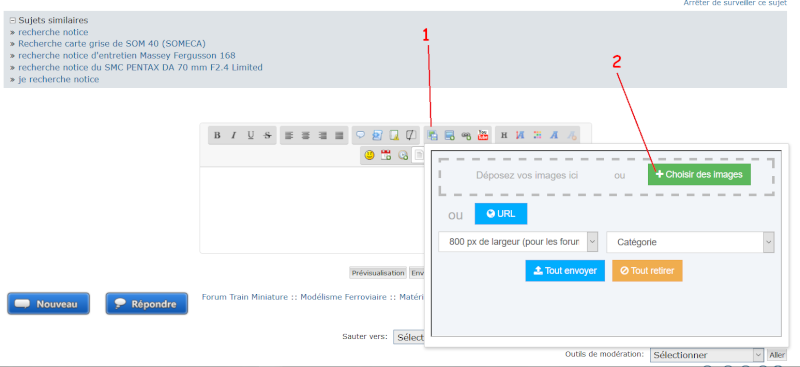
vous choisissez sur votre PC l'image à insérer et vous cliquez sur le bouton 3
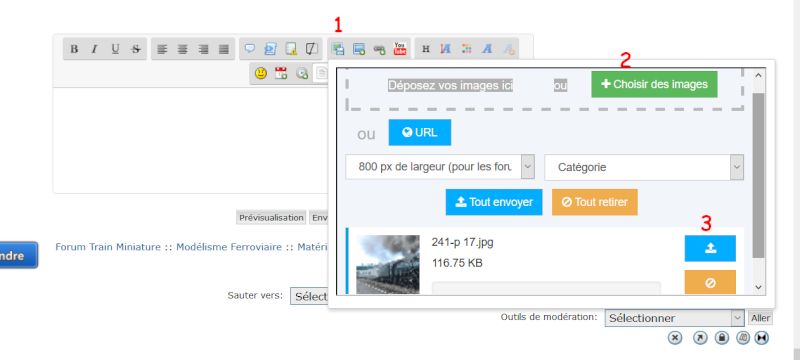
vous aurez 3 lignes qui vont s'afficher (j'ai encadré en rouge celle qu'il faut copier/coller dans votre message
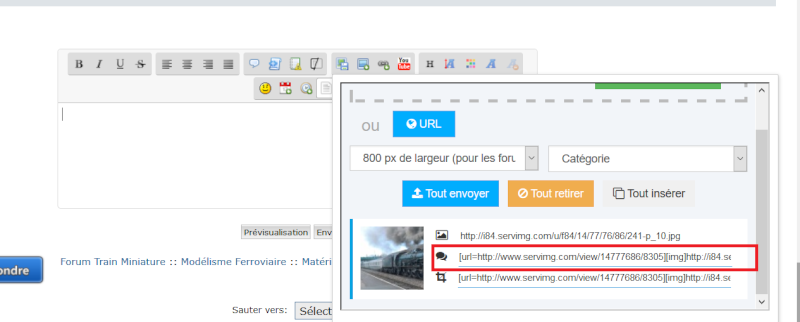
avec cette nouvelle présentation si vous voulez télécharger plusieurs images : c'est possible (elle vont se positionner à la suite..)
Une fois cliqué sur insérer vous aurez ce type d'écran :
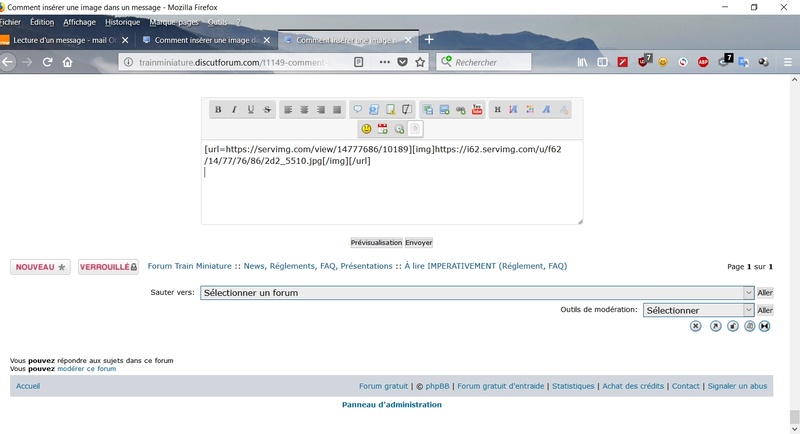
il suffit ensuite de cliquer sur la prévisualisation pour voir votre image
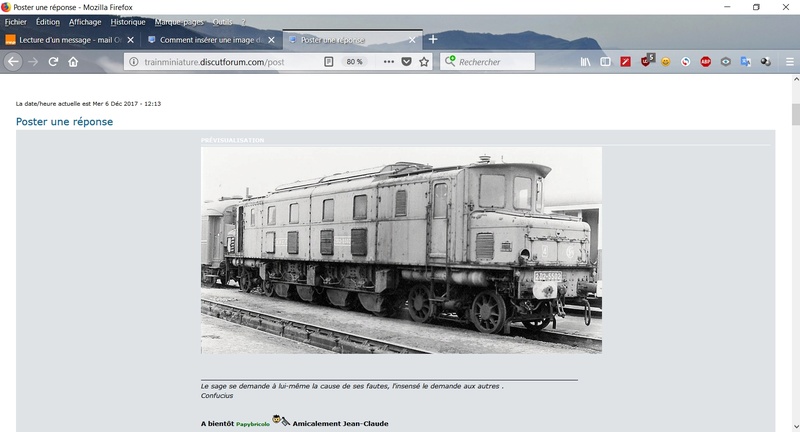
voici donc la mise à jour du "tuto"
D'abord il faut REDIMENSIONNER les images si elles sont à 3000 pixels ou plusss on redimensionne à 1000 ou 1200 le téléchargement sur Serving ira plus vite.
Ensuite il faut cliquer sur la petite image en 1 et ensuite sur choisir une image en 2
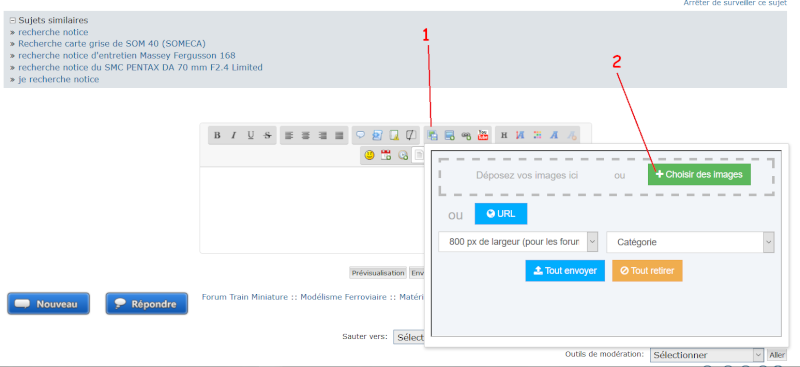
vous choisissez sur votre PC l'image à insérer et vous cliquez sur le bouton 3
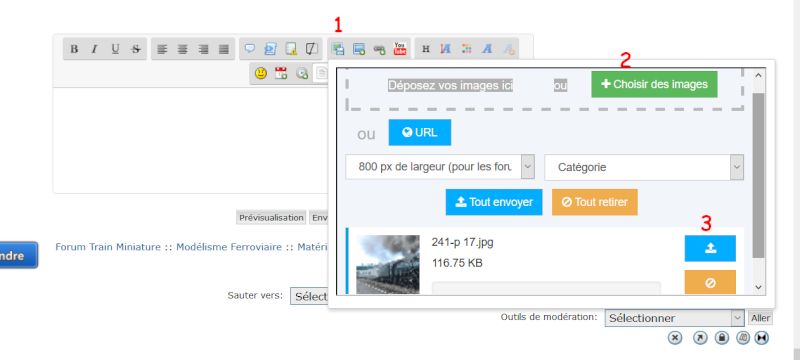
vous aurez 3 lignes qui vont s'afficher (j'ai encadré en rouge celle qu'il faut copier/coller dans votre message
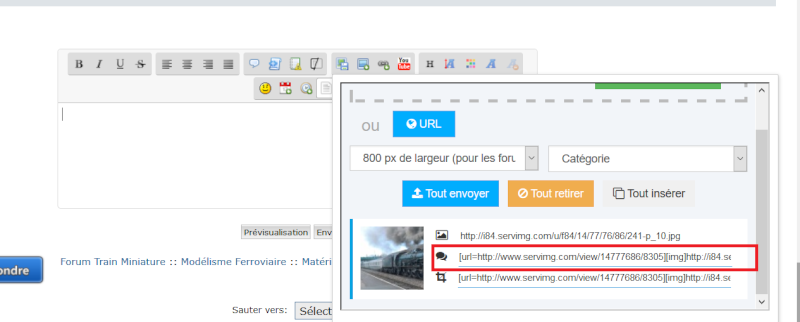
avec cette nouvelle présentation si vous voulez télécharger plusieurs images : c'est possible (elle vont se positionner à la suite..)
Une fois cliqué sur insérer vous aurez ce type d'écran :
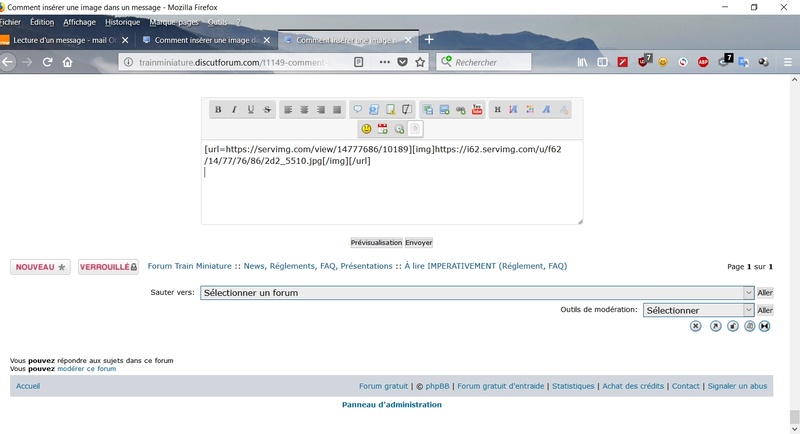
il suffit ensuite de cliquer sur la prévisualisation pour voir votre image
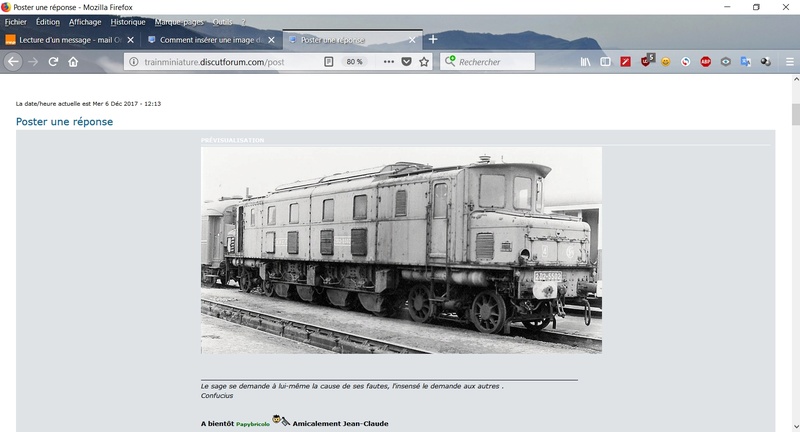
Dernière édition par Papybricolo le Lun 24 Sep 2018 - 9:20, édité 3 fois (Raison : ajout de texte)
______________________________________________________________________________________________
L'expérience est une lanterne attachée dans notre dos, qui n'éclaire que le chemin parcouru.
Confucius
A bientôt Invité
 et bonne journée Amicalement Jean-Claude
et bonne journée Amicalement Jean-Claude
Le réseau de PapyBricolo Première partie
Le réseau de PapyBricolo Seconde partie
blog: http://papybricolo.over-blog.com/

Papybricolo- Administrateur
- Date d'inscription : 21/01/2010
Echelle(s) que je pratique : H0 2 Rails & HOm, époques III à V
Digital - Analogique : DCC: avec centrale ECoS V2, réseau piloté par logiciel Train Controller V.10 Gold, décodeurs locos: ESU, Lenz, Zimo, Kuehn, et Ulhlenbrock. Modules électroniques CDF. -

 Re: Comment insérer une image dans un message
Re: Comment insérer une image dans un message
Hier je vous ai présenté la manière simple d’insérer un image avec Servimg nouvelle formule voici un tuto plus élaboré pour ceux qui maitrisent mieux le sujet et qui permet d’insérer jusqu’à 25 images d'un coup !!!!!
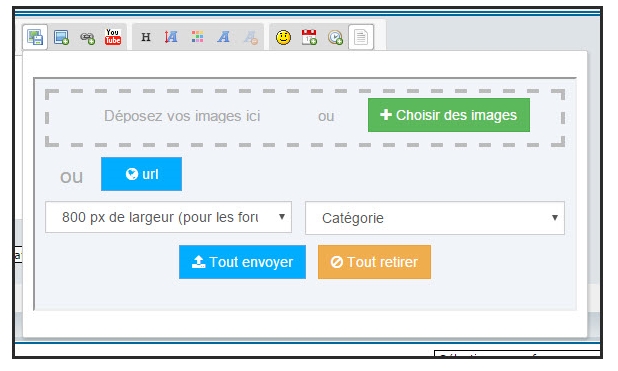
Le Drag & Drop (se nomme le « glisser-déposer » en français )
Une incroyable économie et temps et d'efforts. Vous avez désormais la possibilité de glisser/déposer jusqu’à 25 images à la fois directement dans la fenêtre Servimg de votre éditeur pour directement les héberger dans la catégorie de votre choix.
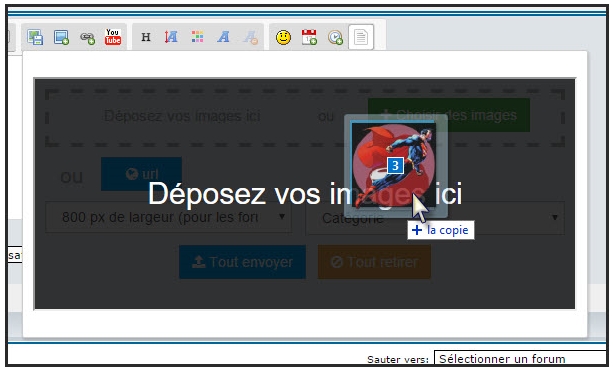
Le multiupload et le choix de la catégorie
Vous pouvez dès à présent mettre en ligne jusqu’à 25 images d’un coup et directement dans la catégorie de votre choix depuis la fenêtre Servimg de votre éditeur. Sachez néanmoins, qu’il vous sera toujours possible d’uploader vos images une par une, ou via l'adresse URL, si vous le souhaitez
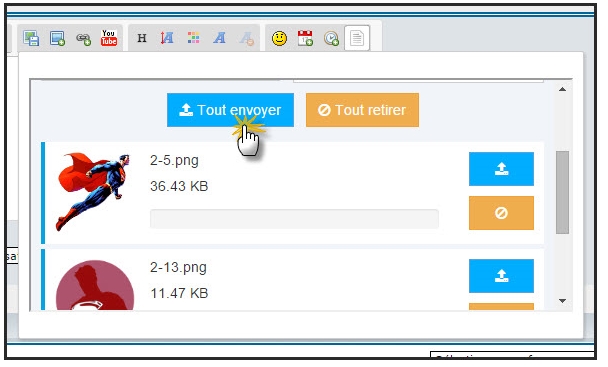
Quant au résultat de l'upload, rien ne change. Vous aurez toujours vos miniatures, images et adresses des images.
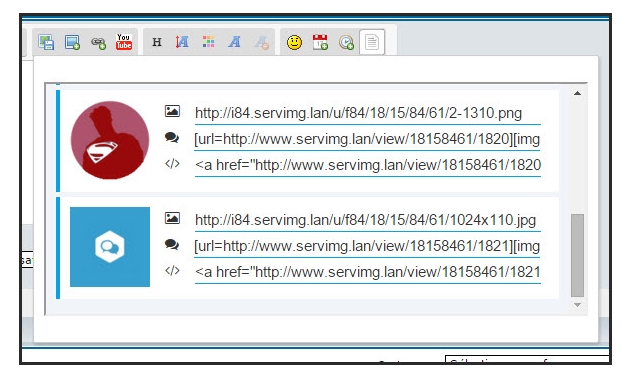
Cette nouveauté concerne non seulement la fenêtre Servimg de votre éditeur, mais également tous les endroits où l'upload d'images vers Servimg est disponible, que ça soit sur le panneau d'administration :
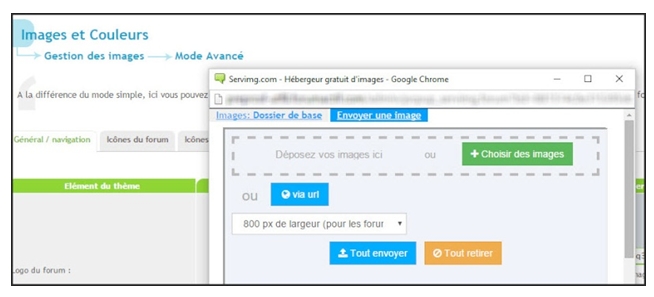
comme depuis votre compte sur le site Servimg lui-même :
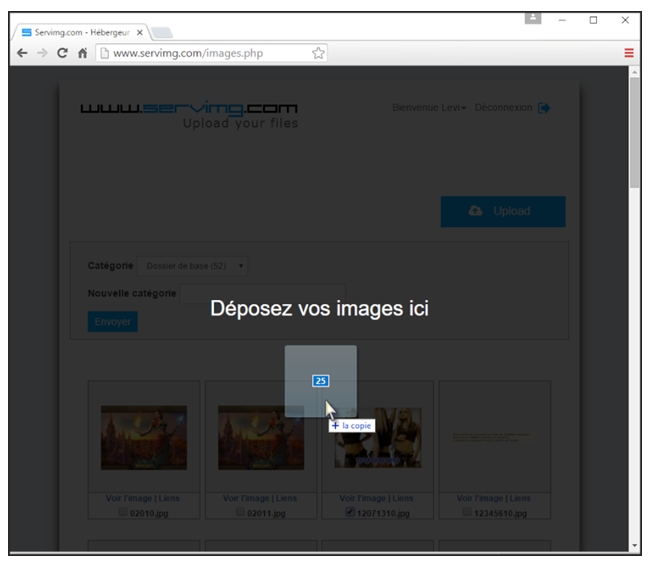
En ce qui concerne les formats d'images autorisés et leurs limites, aucune modification. Ce sont toujours des images aux formats bmp, jpg, png, gif et tif d'un poids maximum de 2Mo.
En effet, certains d’entre vous sont revenus vers nous après la mise à jour V1 avec des idées très intéressantes. Dès lors, et en partenariat avec l’équipe servimg, nous sommes heureux de vous proposer une version 2 de cette mise à jour qui vous apporte :
Un bouton d’insertion directe de toutes les images uploadées dans l’éditeur
Nous avons ajouté un bouton "Tout insérer" vous permettant en un clic d’insérer directement vos images dans votre éditeur sans passer par la case copier/coller
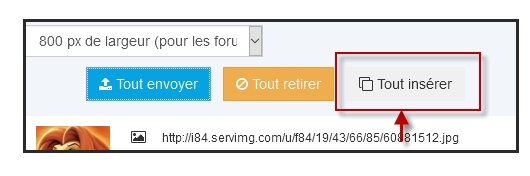
Ajout d’actions sur les icônes des images uploadées
Nous avons ajouté des actions sur les 3 icônes se trouvant à coté de chaque image uploadée :
- Clic sur la preview de la photo = insérer l’image en taille normale dans l'éditeur.

- Clic sur l’icône photo = ouvrir la fiche photo SERVIMG de l’image.
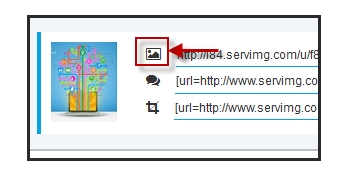
- Clic sur l’icône Taille réelle = insérer l’image en taille normale dans l'éditeur
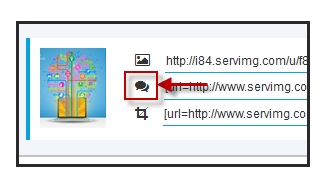
Clic sur l’icône Taille miniature = insérer la miniature de l’image taille dans l'éditeur.
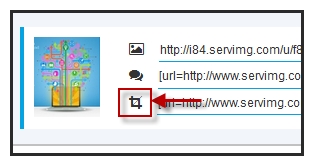 [/url]
[/url]
Dès lors, plus de jaloux, tous les cas de figures sont dispo et chacun fait avec ce qui le convient
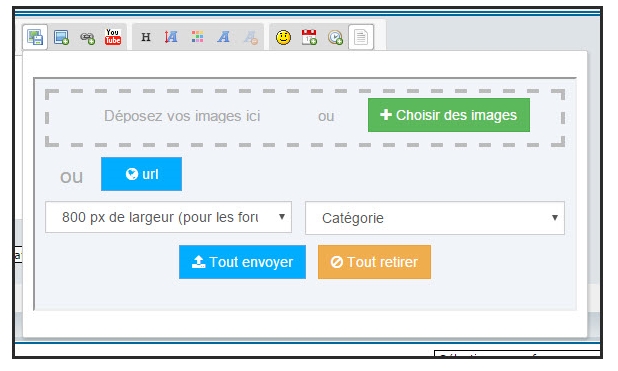
Le Drag & Drop (se nomme le « glisser-déposer » en français )
Une incroyable économie et temps et d'efforts. Vous avez désormais la possibilité de glisser/déposer jusqu’à 25 images à la fois directement dans la fenêtre Servimg de votre éditeur pour directement les héberger dans la catégorie de votre choix.
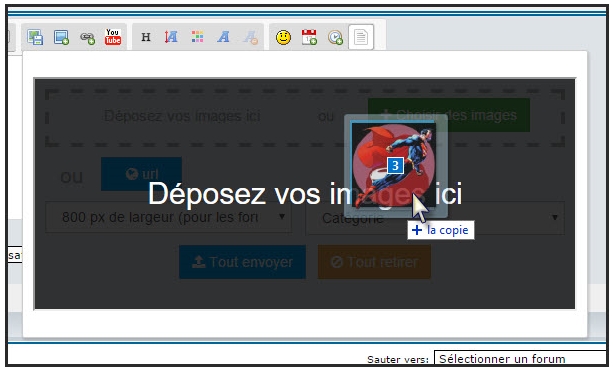
Le multiupload et le choix de la catégorie
Vous pouvez dès à présent mettre en ligne jusqu’à 25 images d’un coup et directement dans la catégorie de votre choix depuis la fenêtre Servimg de votre éditeur. Sachez néanmoins, qu’il vous sera toujours possible d’uploader vos images une par une, ou via l'adresse URL, si vous le souhaitez
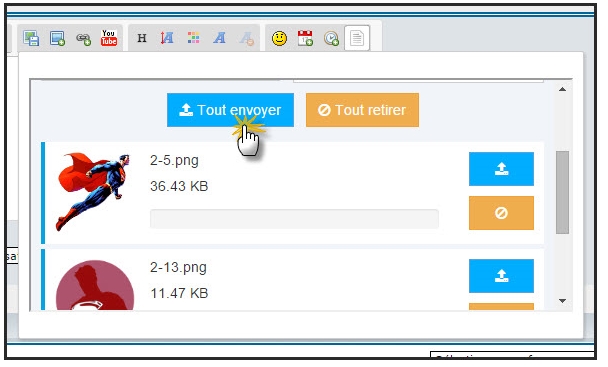
Quant au résultat de l'upload, rien ne change. Vous aurez toujours vos miniatures, images et adresses des images.
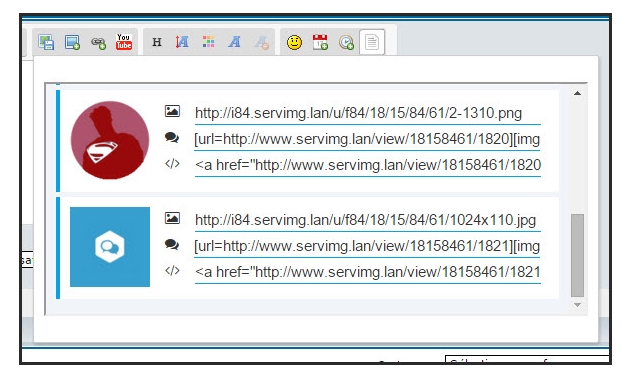
Cette nouveauté concerne non seulement la fenêtre Servimg de votre éditeur, mais également tous les endroits où l'upload d'images vers Servimg est disponible, que ça soit sur le panneau d'administration :
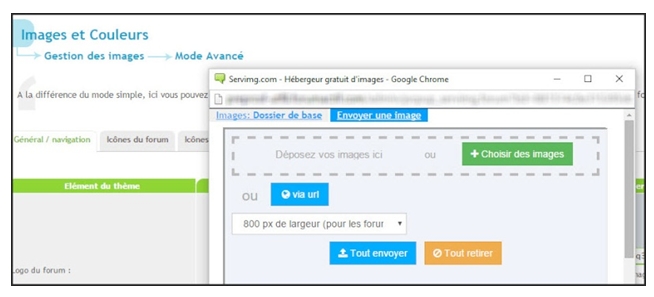
comme depuis votre compte sur le site Servimg lui-même :
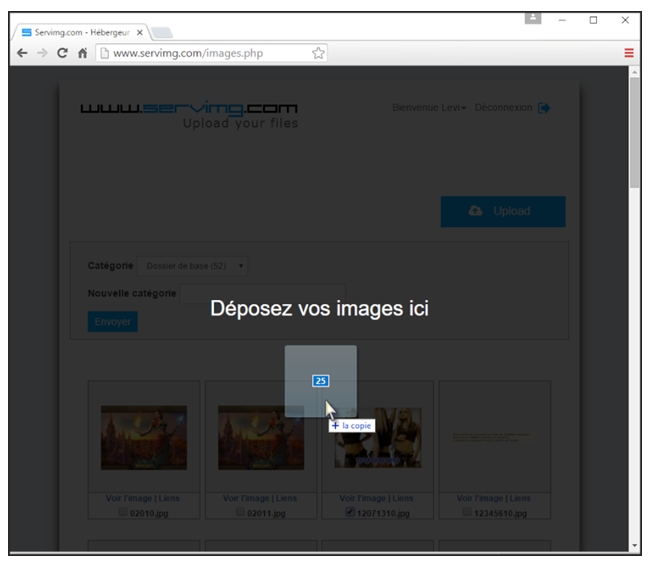
En ce qui concerne les formats d'images autorisés et leurs limites, aucune modification. Ce sont toujours des images aux formats bmp, jpg, png, gif et tif d'un poids maximum de 2Mo.
En effet, certains d’entre vous sont revenus vers nous après la mise à jour V1 avec des idées très intéressantes. Dès lors, et en partenariat avec l’équipe servimg, nous sommes heureux de vous proposer une version 2 de cette mise à jour qui vous apporte :
Un bouton d’insertion directe de toutes les images uploadées dans l’éditeur
Nous avons ajouté un bouton "Tout insérer" vous permettant en un clic d’insérer directement vos images dans votre éditeur sans passer par la case copier/coller
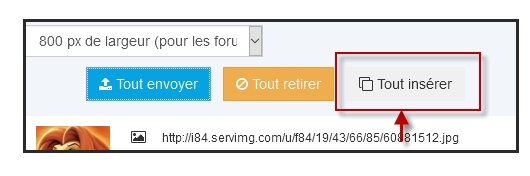
Ajout d’actions sur les icônes des images uploadées
Nous avons ajouté des actions sur les 3 icônes se trouvant à coté de chaque image uploadée :
- Clic sur la preview de la photo = insérer l’image en taille normale dans l'éditeur.

- Clic sur l’icône photo = ouvrir la fiche photo SERVIMG de l’image.
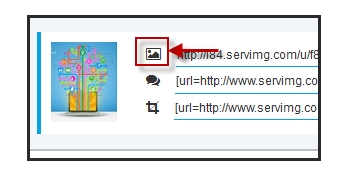
- Clic sur l’icône Taille réelle = insérer l’image en taille normale dans l'éditeur
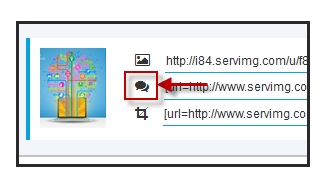
Clic sur l’icône Taille miniature = insérer la miniature de l’image taille dans l'éditeur.
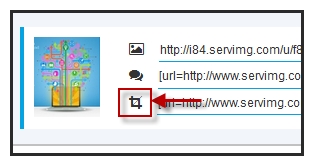 [/url]
[/url]Dès lors, plus de jaloux, tous les cas de figures sont dispo et chacun fait avec ce qui le convient
______________________________________________________________________________________________
L'expérience est une lanterne attachée dans notre dos, qui n'éclaire que le chemin parcouru.
Confucius
A bientôt Invité
 et bonne journée Amicalement Jean-Claude
et bonne journée Amicalement Jean-Claude
Le réseau de PapyBricolo Première partie
Le réseau de PapyBricolo Seconde partie
blog: http://papybricolo.over-blog.com/

Papybricolo- Administrateur
- Date d'inscription : 21/01/2010
Echelle(s) que je pratique : H0 2 Rails & HOm, époques III à V
Digital - Analogique : DCC: avec centrale ECoS V2, réseau piloté par logiciel Train Controller V.10 Gold, décodeurs locos: ESU, Lenz, Zimo, Kuehn, et Ulhlenbrock. Modules électroniques CDF. -

 Sujets similaires
Sujets similaires» Comment insérer une image dans un message?
» Comment insérer un lien dans mon texte?
» Comment insérer une vidéo dans mon post ?
» Comment insérer une vidéo
» Comment insérer un lien?
» Comment insérer un lien dans mon texte?
» Comment insérer une vidéo dans mon post ?
» Comment insérer une vidéo
» Comment insérer un lien?
Forum Train Miniature :: News, Réglements, FAQ, Présentations :: À lire IMPERATIVEMENT (Réglement, FAQ)
Page 1 sur 1
Permission de ce forum:
Vous ne pouvez pas répondre aux sujets dans ce forum

